Linux debian配置和启动
升级
在VPS上面安装好debian系统后,需要进行的一些设置。
1 | //获取更新并升级 |
安装docker
debian用起来没有centos的简单,在安装docker时,还需要进行一些配置设定。如果使用docker的官方源会比较慢,因为VPS在阿里上面,所以可以进行配置。但是由于用的人少,所以相关的配置命令也不齐全。差异的地方主要是要增加一个认证才可以使用。
正常的apt配置文件在/etc/apt/source.list目录,个人配置的往往在/etc/apt/source.list.d文件夹里面,
如果配置错误,可以将文件夹里面的文件删除
1 | //安装https连接 |
SSH配置MobaXterm
这里就比较坑了,整整研究了大半天。官方的介绍很简单,就是配置一个密匙对,然后进行绑定。接下来使用putty keygen进行生成RSA的private key.
我平时使用的MobaXterm进行连接,在连接其他的服务器都没遇到问题,但是连接debian的系统一个报 No supported authentication。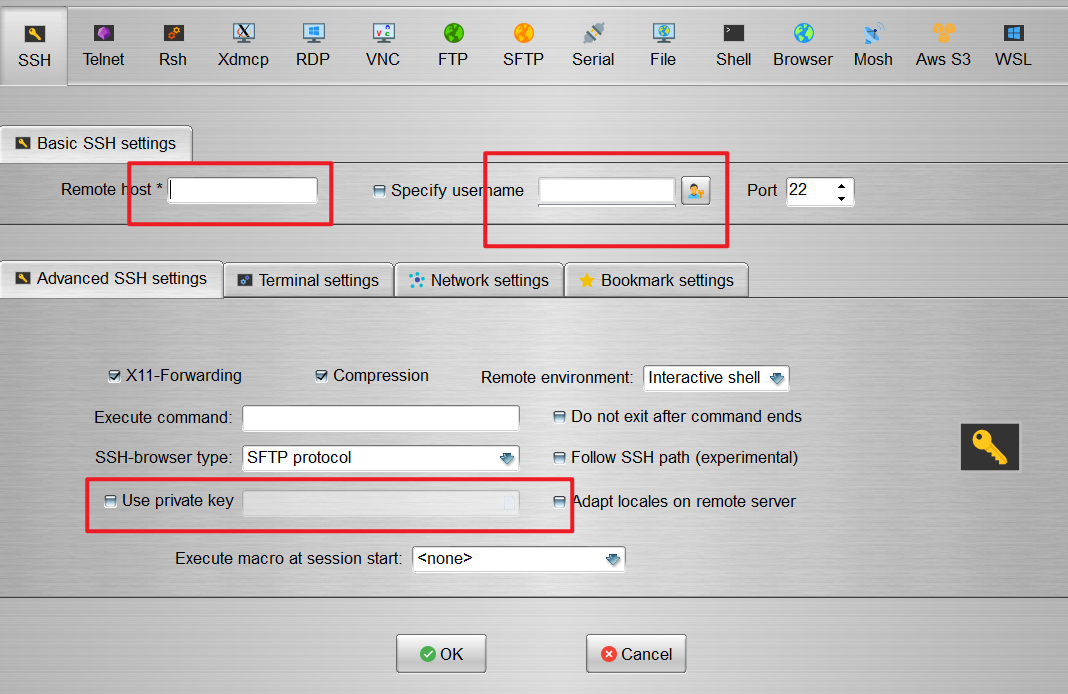
进行了各种尝试包含,
- 替换aliyun自动创建,自己创建一个上传(失败)
- 使用ssh keygen生成 然后上传id_rsa.pub到authorized_keys,进行ssh直接连接(可以成功)
- 修改
/etc/ssh/sshd_config各种配置(失败)
虽然可以直接用ssh命令成功连接,但是用MobaXterm搭配*.PPK文件连接仍然失败。在网上一直搜索尝试,最后找到原因,如果SSH软体的版本大于8.8,则默认禁用了RSA的方式,需要在config文件里增加一个配置PubkeyAcceptedKeyTypes +ssh-rsa解决方案来源
然后将服务器里面的SSH版本确认了一下,原始已经是9.0版本。所以默认不兼容RSA加密。
PowerShell配置SSH
除了使用MobaXterm,我发现powershell也支持ssh命令。可以使用本机的ssh key-gen进行配置。使用ssh-keygen -t rsa -C "[email protected]"生成两个文件id_rsa与id_rsa.pub,默认路径为C:\Users\XXXX\.ssh,我们将后缀pub文件的内容,导入到~/.ssh/authorized_keys文件中。这样我们就可以直接用ssh命令进行连接。
当然我们还可以将这个进行设定配置,这样我们就可以避免每次都要输入用户名和IP地址。
在C:\Users\XXXX\.ssh目录下新建一个config文件。
1 | Host aliyun |
配置完成后,我们后面连接服务器就可以直接用 ssh aliyun进行连接了。 参考来源
接下来,我们就可以愉快的学习玩耍了。
